1 Tutoriais Photoshop #6 – Efeito de Bronzeado Sáb Jan 15, 2011 7:36 pm
Tutoriais Photoshop #6 – Efeito de Bronzeado Sáb Jan 15, 2011 7:36 pm
Admin
Admin
Estamos no último dia do ano, é verdade. Mais um ano que correu depressa de mais! Os anos vão mesmo passando a uma velocidade vertiginosa. E por estarmos nesta época do ano, onde o sol se esconde e dá lugar à chuva e ao frio este efeito é muito importante. Eu por exemplo nem indo á praia todos os dias fico bronzeado, continuo sempre um “copo de leite”.
google_protectAndRun("render_ads.js::google_render_ad", google_handleError, google_render_ad);
Se no verão não consigo ficar com a pele bronzeada, muito menos no inverno. Por isso, o tutorial será dedicado ao efeito de bronzear. Assim, mesmo as pessoas mais “branquinhas” podem ficar com a pele morena.
Vamos por as mãos à obra:

Por exemplo esta imagem que retirei do “santo” Google.
Para seleccionar a face, usei a ferramenta Magnetic Lasso Tool (L).
Esta ferramenta tem uma particularidade curiosa. Como irá poder verificar ela faz com que a selecção se “agarre” aos pixéis de cor diferente. Fazendo assim, quando existe um contraste bastante razoável, uma selecção quase perfeita.
Caso se engane, pode sempre clicar no delete e a selecção voltará ao ponto anterior. Se quiser “forçar” a selecção de algo, basta clicar com o botão esquerdo rato (como se tratasse do Polygonal Lasso Tool).
Não se esqueça, que para finalizar a selecção deve terminar a mesma no mesmo ponto onde começou.
Para seleccionar os olhos, deve pressionar a tecla ALT e seleccione usando a mesma ferramenta ou outra a nova área. Ao pressionar a tecla ALT, o Photoshop permitirá acrescentar algo mais à selecção.
Após a selecção estar concluída, o resultado deve estar parecido com a imagem seguinte:
Agora vamos criar um layer com a selecção:
Pode também usar o atalho do Photoshop CTRL + J.
Irá verificar que foi criado um novo layer, mas somente com as partes seleccionadas.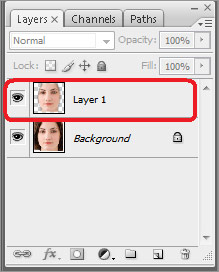
Com este novo layer seleccionado, altere o modo de cor do layer para Multiply.
Agora a sua imagem já está com pele morena.
Este efeito, como todos os outros, depende do gosto de cada um.
Pode sempre fazer com que a pele fique ainda mais morena. Para isso, basta duplicar o layer que criou (da selecção). Verificará que a pele fica ainda mais morena.
Caso queira o efeito oposto, caso a imagem fique demasiado morena, basta alterar a opacidade no layer da selecção.
Espero que tenham gostado.
Como estamos no final do ano, desejo a todos vocês um ano 2009 repleto de alegrias, e que todos os objectivos pessoais e profissionais sejam concretizados.
Não se esqueçam de enviar sugestões para tutoriais para [Tens de ter uma conta e sessão iniciada para poderes visualizar este link].
Nota: Júlio Miguel não me esqueci de ti!!! O tema proposto por ti vai ser publicado brevemente.]

google_protectAndRun("render_ads.js::google_render_ad", google_handleError, google_render_ad);
Se no verão não consigo ficar com a pele bronzeada, muito menos no inverno. Por isso, o tutorial será dedicado ao efeito de bronzear. Assim, mesmo as pessoas mais “branquinhas” podem ficar com a pele morena.
Vamos por as mãos à obra:
- Abra uma foto que queira que a pele fique mais morena.

Por exemplo esta imagem que retirei do “santo” Google.
- Seleccione a face (à excepção dos olhos, ou de dentes)
Para seleccionar a face, usei a ferramenta Magnetic Lasso Tool (L).

Esta ferramenta tem uma particularidade curiosa. Como irá poder verificar ela faz com que a selecção se “agarre” aos pixéis de cor diferente. Fazendo assim, quando existe um contraste bastante razoável, uma selecção quase perfeita.
Caso se engane, pode sempre clicar no delete e a selecção voltará ao ponto anterior. Se quiser “forçar” a selecção de algo, basta clicar com o botão esquerdo rato (como se tratasse do Polygonal Lasso Tool).
Não se esqueça, que para finalizar a selecção deve terminar a mesma no mesmo ponto onde começou.
Para seleccionar os olhos, deve pressionar a tecla ALT e seleccione usando a mesma ferramenta ou outra a nova área. Ao pressionar a tecla ALT, o Photoshop permitirá acrescentar algo mais à selecção.
Após a selecção estar concluída, o resultado deve estar parecido com a imagem seguinte:

Agora vamos criar um layer com a selecção:
- Copie a selecção clicando no CTRL + C.
- Cole usando o CTRL + V.
Pode também usar o atalho do Photoshop CTRL + J.
Irá verificar que foi criado um novo layer, mas somente com as partes seleccionadas.
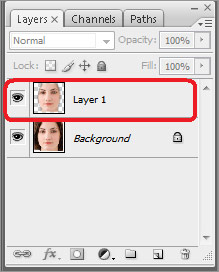
Com este novo layer seleccionado, altere o modo de cor do layer para Multiply.

Agora a sua imagem já está com pele morena.

Este efeito, como todos os outros, depende do gosto de cada um.
Pode sempre fazer com que a pele fique ainda mais morena. Para isso, basta duplicar o layer que criou (da selecção). Verificará que a pele fica ainda mais morena.
Caso queira o efeito oposto, caso a imagem fique demasiado morena, basta alterar a opacidade no layer da selecção.
Espero que tenham gostado.
Como estamos no final do ano, desejo a todos vocês um ano 2009 repleto de alegrias, e que todos os objectivos pessoais e profissionais sejam concretizados.
Não se esqueçam de enviar sugestões para tutoriais para [Tens de ter uma conta e sessão iniciada para poderes visualizar este link].
Nota: Júlio Miguel não me esqueci de ti!!! O tema proposto por ti vai ser publicado brevemente.]

 Início
Início
 》》》》》》》
》》》》》》》






